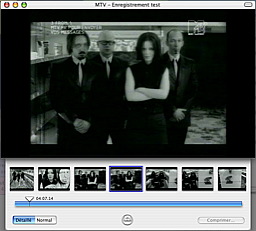Regarder la télévision sur mon Mac est une idée que je traîne depuis longtemps.
Il y a quelques années, j’ai acheté une carte Formac Pro TV. Sous Mac OS 9, j’en étais plutôt content, mais les gens de Formac n’ont pas jugé utile de continuer le support de leur produit et aucun logiciel pour Mac OS X n’est sorti officiellement pour cette carte PCI.
Il y a quelque temps, on m’a présenté un produit absolument génial, qui permet non seulement de regarder la télévision sur son Mac, mais également d’enregistrer des émissions. Tout cela sous Mac OS X à travers un logiciel fort bien conçu.
Voici donc l’EyeTV, de El Gato.

Installation
L’EyeTV comporte une connectique fort simple. Un port USB, que l’on branche à l’ordinateur (à l’aide du câble inclus dans la boîte), une entrée antenne à laquelle l’on connecte un câble coaxial et trois entrées composites, les célèbres prises rouges, blanches et jaunes, que l’on peut utiliser pour connecter n’importe quelle source audio/vidéo.
Un lecteur DVD, un magnétoscope sont deux exemples qui fonctionnent très bien.
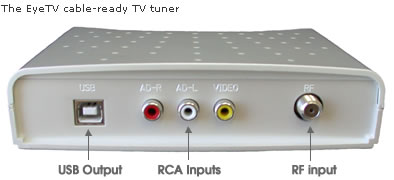
La face arrière de l'EyeTV
Une fois les branchements effectués, il faut installer le logiciel EyeTV, qui va piloter l’appareil. La version incluse avec le produit est la version 1.1, mais une version 1.2 vient de sortir et elle comporte plusieurs améliorations importantes. C’est cette version que je vous propose de découvrir aujourd’hui.
L’installation du logiciel se réduit au déplacement de l’icône vers le dossier Applications.
Réglage des chaînes
Lors du premier lancement de l’application, un assistant se charge de régler les chaînes disponibles.
Il faut alors être patient. Il a fallu pas moins de 13 minutes au logiciel pour trouver et enregistrer les 41 chaînes disponibles sur le câble de ma région. Le tuner peut en enregistrer 124 au maximum.
Certaines régions sont préprogrammées dans l’EyeTV. On peut alors entrer le pays dans lequel on se trouve et le logiciel va essayer de donner à chaque chaîne sont nom, évitant ainsi cette fastidieuse tâche à l’utilisateur. Il y a 17 pays disponibles, dont la Suisse, la France et la Belgique.
Dans les préférences de l’EyeTV, on trouve 5 onglets.
Parmi les paramètres disponibles, on remarque la possibilité de commencer un enregistrement quelques minutes avant et de le terminer quelques minutes après l’heure programmée. On peut également choisir l’emplacement du fichier temporaire, ou la qualité de l’enregistrement, entre qualité Standard et Haute.
Toujours dans ces préférences, il est possible d’éditer chaque chaîne, afin d’en choisir le nom si celui indiqué par le logiciel n’est pas correct.
L’onglet Image permet de déterminer l’éclat, le contraste, la couleur et la tonalité de l’image produite par l’EyeTV.

Les différents réglages de l'image
Lorsque l’on règle les chaînes, la configuration ne peut pas être sauvegardée.
Bien sûr, les chaînes restent enregistrées lorsque l’on utilise l’EyeTV mais, dans le cas d’un utilisateur nomade qui passe souvent d’un pays à un autre, il est indispensable de relancer l’assistant à chaque changement de pays.
L’idéal serait de pouvoir sauvegarder les configurations des deux pays et de charger celle qui convient.
La télévision sur son Mac
L’EyeTV affiche à l’utilisateur l’image qu’il reçoit par sa connectique, avec un léger retard. Ce retard provient du codage de l’image en MPEG avant son affichage.
Il est donc impossible d’utiliser cet appareil pour y brancher une console de jeux.
Puisque, comme indiqué plus haut, l’EyeTV permet de capturer différentes sources, je vais ne parler que du cas où la source est la télévision, via le câble coaxial. Il est évident que ces fonctions sont les mêmes quelle que soit la source.
La fenêtre peut être affichée en plusieurs tailles différentes. On trouve d’abord la taille dite 50%, qui affiche une fenêtre de 160 x 120 pixels.
La taille moyenne propose une fenêtre de 320 x 240 pixels et la taille 100% affiche 640 x 480 pixels.
Point de vue qualité, force est de constater que l’image obtenue est très bonne, une fois pris en compte le fait que le transfert s’effectue via USB. Et c’est ce même USB qui rend l’EyeTV compatible avec tous les Mac disponibles depuis longtemps.
Voici trois captures, côtes à côté, pour vous donner une idée des différentes tailles, et de la qualité de l’image obtenue. Toute les trois ont été capturées avec l’image en haute qualité.

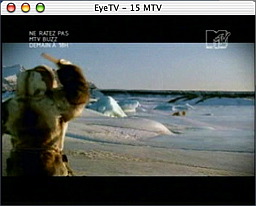

La première est en taille 1:1, les suivantes peuvent être cliquées et affichées en grand.
Un mode plein écran est également disponible.
Des captures peuvent être effectuées parle logiciel. Un commande-C copie l’image courante dans le presse papier, et un Majuscule-commande-C envoie une capture de cette image sur le bureau.
Contrôler l’EyeTV
L’interface du logiciel se présente comme une télécommande.
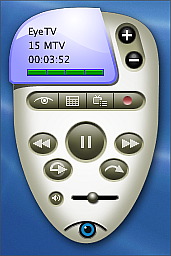
On voit alors dans la partie supérieure l’affichage de la chaîne. Juste en dessous se trouve la ligne de temps. Cette dernière représente l’endroit où l’on se trouve dans l’enregistrement.
Détail important, l’EyeTV garde des informations en tampon. Il est ainsi possible de mettre en pause l’émission courante et d’en relancer la lecture un moment après. L’utilisateur regarde alors l’émission en léger différé, mais aucune seconde de la retransmission n’est perdue à cause de son absence momentanée.
Toujours sur le haut de la télécommande se trouvent les deux boutons pour passer d’une chaîne à une autre.
A mi-hauteur, quatre boutons permettent respectivement d’afficher la fenêtre des programmes, dont nous parlerons tout bientôt, de lancer un navigateur vers le programme TV online, d’afficher la liste des chaînes disponibles et de lancer un enregistrement manuel.
De ces fonctions, il est dommage de constater que le programme TV online et intégré à l’application n’est pas encore disponible pour l’Europe.
Les boutons suivants correspondent aux fonctions classiques d’un magnétoscope. Lecture, pause, avance et retour rapide. On remarque également un bouton de relecture instantanée, qui permet de visualiser à nouveau les 7 dernières secondes, ainsi qu’un bouton de « saut » qui avance alors le programme de 30 secondes.
Ce dernier bouton est idéal lorsque l’on regarde une émission enregistrée et que l’on souhaite sauter les publicités, par exemple.
Tout en bas se trouve la barre de volume et le bouton de sourdine, qui permet de couper le volume d’un simple clic.
Cette interface est très intuitive et, après quelques minutes seulement d’utilisation, on s’y sent comme à la maison.
La facilité d’utilisation globale du produit est d’ailleurs incontestablement l’un de ces points forts. Nul besoin d’étudier un mode d’emploi compliqué pour maîtriser les principales fonctions du produit.
Programmation
La fenêtre des programmes permet d’utiliser l’EyeTV comme un magnétoscope.
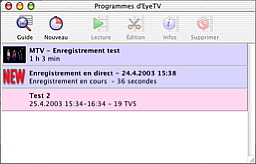
La fenêtre des programmes d'EyeTV
On y trouve en bleu les enregistrements effectués et en rose les programmations futures.
Lorsqu’un enregistrement est terminé, une icône « New » apparaît à son côté. Une fois celui-ci visionné, cette icône est remplacée par une capture d’écran.
Pour ajouter un enregistrement, deux manières. Soit manuellement, en cliquant sur le bouton ad hoc situé sur la télécommande. La durée est alors d’une heure, par défaut. Il est alors possible d’aller dans la fenêtre des programmes et changer l’heure de fin de l’enregistrement, alors que celui-ci est en cours.
L’autre méthode consiste à cliquer sur le bouton correspondant dans la fenêtre des programmes, et ainsi de voir apparaître la fenêtre suivante.
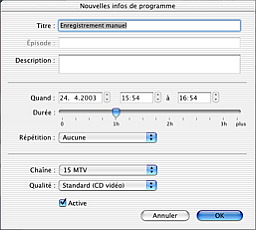
Ajouter une programmation est aussi simple que cela...
Ici aussi, on retrouve la simplicité du logiciel.
Parmi les répétitions possibles, on trouve un enregistrement quotidien, hebdomadaire ou actif uniquement les jours de semaines. Il est également possible d’éditer une répétition personnalisée, avec des enregistrements les mardis et samedis par exemple.
Lorsque l’on ajoute un enregistrement, il est possible d’indiquer à l’EyeTV de réveiller le Mac si besoin est quelques minutes avant l’heure H.
Une fois effectué, un enregistrement peut être édité. Ceci grâce au bouton édition, dans la fenêtre des programmes.
On voit alors le film enregistré, ainsi que des images, plus ou moins espacées suivant le réglage (détaillé ou normal) et une timeline.
L’idée est de marquer certains passages, et de les supprimer afin d’obtenir un enregistrement plus propre. On peut alors, par exemple, effacer les publicités qui entrecoupent une retransmission.
Dans un autre cas, il est possible d’exporter ces passages précis et supprimer tout le reste.
Un clic sur le bouton rond au milieu insère deux marqueurs, que l’utilisateur va placer au début et à la fin de chaque plage publicitaire.
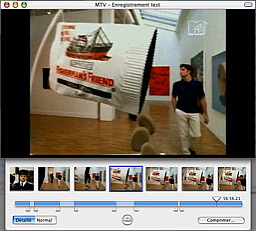
On voit bien les différentes plages qui vont être effacées.
Le bouton « comprimer » sert à remplacer l’enregistrement actuel par un enregistrement dénué de toutes les plages marquées. Idéal lorsque le but est d’enlever les plages de publicité.
Exporter un film
Là encore, l’EyeTV est un régal.
Soit directement depuis la fenêtre des programmes, soit en sélectionnant un passage particulier au sein d’un enregistrement, deux formats sont disponibles.
Tout d’abord QuickTime. L’export de base, le logiciel crée alors une séquence, que le logiciel Lecture QuickTime pourra lire sans problème. Une heure complète de film (enregistré en qualité standard) occupe alors un peu moins de 650 Mo, soit juste suffisant pour être gravé sur un CD-ROM.
Le second format prépare le film pour une gravure en VCD. On obtient alors environs 30 à 35 minutes de film pour 650 Mo de données. Cette durée correspond également à celle obtenue lors d’un enregistrement effectué en haute qualité.
Pour obtenir un disque au format VCD, il est nécessaire d’avoir le logiciel Toast 5 Titanium. Le manuel précise que les VCD obtenus ne sont pas conformes aux spécifications classiques mais sont tout de même compatibles avec la plupart des lecteurs DVD de salon.
Conclusion
L’EyeTV d’El Gato est un produit qui ne servira à rien aux professionnels de la vidéo. Sa qualité ne permet pas une utilisation des films enregistrés digne de leur statut.
Avantage de cette qualité moyenne (mais très correcte!), le port USB permet une compatibilité avec une gamme de machine très étendue.
D’un autre côté, tous les utilisateurs qui souhaitent regarder la télévision sur leur machine, importer des films ou émissions pour les regarder plus tard vont trouver dans l’EyeTV une véritable bénédiction.
J’ai été vraiment étonné de la facilité d’utilisation du logiciel accompagnant l’appareil. Le contrôle de la fenêtre de télévision est simple, et les enregistrements et autre modifications de films sont un jeu d’enfant.
La compatibilité avec Mac OS X est sans failles. Le logiciel est très stable. Il n’a jamais planté lors des tests que j’ai effectués durant ces dernières semaines.
Voici donc un produit comme il n’en existe pas assez: simple d’utilisation, performant et stable. Que demander de plus?